Dell U2417HJ 및 S2317HJ 모니터의 무선 충전
Summary: Dell U2417HJ 및 S2317HJ 모니터의 무선 충전에 대해 알아봅니다. Dell U2417HJ 및 S2317HJ 모니터에서 무선 충전 기능을 사용하고 문제를 해결하는 방법에 대한 정보를 찾습니다.
Instructions
목차:
- 무선 충전이란 무엇입니까?
- Dell S2317HJ 모니터에서 무선 충전대 사용
- Dell U2417HJ 모니터에서 무선 충전대 사용
- 모바일 장치를 무선으로 충전하려면 어떻게 합니까?
- 무선 충전 베이스의 충전 상태 LED는 무엇을 의미합니까?
- 무선 충전 관련 문제 해결
- 자주 묻는 질문
무선 충전이란 무엇입니까?
유도 충전이라고도 하는 무선 충전은 스마트폰이나 모바일 장치를 켜는 편리하고 번거롭지 않은 방법입니다. 무선 전원 전송은 전자기 유도를 통해 이루어집니다. 유도 충전을 사용하면 필요한 전력이 기존 케이블을 통하지 않고 전자기장을 사용하여 무선으로 장치에 도달합니다. 원리는 간단합니다. 충전 스테이션은 필요한 에너지를 수신기(스마트폰 또는 모바일 장치)로 전달합니다. 여러 스마트폰, 태블릿, iPod, MP3 플레이어 및 카메라가 있습니다.
무선 충전 기술의 가장 큰 장점은 모바일 장치와 다른 제조업체의 충전기가 호환된다는 것입니다. 충전기와 모바일 장치에서 무선 충전 기능을 지원하기만 하면 됩니다.
Dell S2317HJ 모니터에서 무선 충전대 사용
Dell S2317HJ 모니터 스탠드 베이스에서 QI/PMC 공인 스마트폰 또는 모바일 장치를 무선으로 충전할 수 있습니다.
Dell S2317HJ 모니터에 무선 충전 기능을 설정하려면 아래의 지침을 따르십시오.
- 전원 케이블을 모니터의 무선 충전대에 연결합니다.
- 무선 충전대의 DC 출력 케이블을 모니터의 전원 어댑터 포트에 연결합니다.
- 뒷면의 녹색이 보이도록 무선 충전 스위치를 밉니다(그림 1).
모니터 스탠드 베이스의 전면에 있는 흰색 LED가 3초 동안 켜졌다가 꺼지며 무선 충전 기능이 사용된 것을 나타냅니다.
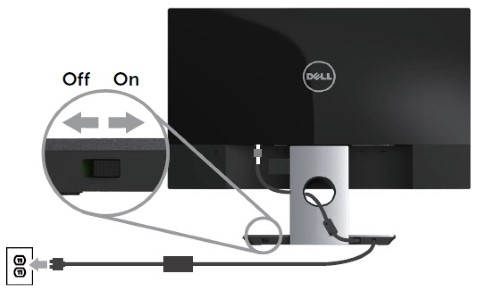
그림 1: Dell S2317HJ 모니터의 무선 충전 전원 스위치 - 무선 충전 기능을 끄려면 뒷면의 빨간색이 보이도록 무선 충전 전원 스위치를 밉니다.
Dell U2417HJ 모니터에서 무선 충전대 사용
Dell U2417HJ 모니터 스탠드 베이스에서 QI/PMC 공인 스마트폰 또는 모바일 장치를 무선으로 충전할 수 있습니다.
Dell U2417HJ 모니터에 무선 충전 기능을 설정하려면 아래의 지침을 따르십시오.
- 모니터의 USB 다운스트림 포트와 무선 충전 스탠드의 USB 포트로 제공된 마이크로 USB 케이블을 연결합니다(그림 2).
모니터 스탠드 베이스의 전면에 있는 흰색 LED가 3초 동안 켜졌다가 꺼지며 무선 충전 기능이 사용된 것을 나타냅니다.

그림 2: Dell U2417HJ 모니터에 마이크로 USB 케이블 연결 - 무선 충전 기능을 끄려면 모니터의 USB 다운스트림 포트에서 무선 충전대의 마이크로 USB 케이블을 분리합니다.
맨 위로 이동
모바일 장치를 무선으로 충전하려면 어떻게 합니까?
Dell S2317HJ 또는 Dell U2417JH 모니터를 사용하여 스마트폰이나 모바일 장치를 충전하는 것은 모니터 스탠드 베이스의 충전 영역 중앙에 장치를 놓는 것처럼 간단합니다. 자세한 내용은 아래 지침을 참조하십시오.
스마트폰 또는 모바일 장치 충전 방법:
- 무선 충전 기능을 사용하는 방법은 스마트폰 또는 모바일 장치와 함께 제공되는 지침을 참조하십시오.
- Dell S2317HJ 또는 Dell U2417JH 모니터의 무선 충전대에 있는 충전 영역에 다른 물건이 없는지 확인합니다.
- 스마트폰 또는 모바일 장치를 충전 영역의 중앙에 놓습니다(그림 3).

그림 3: 스마트폰 또는 모바일 장치를 충전 영역에 놓습니다. - 장치가 충전 영역에 제대로 놓인 경우 모니터 스탠드 베이스 전면에 있는 LED가 흰색으로 바뀝니다. 이것은 해당 기기가 충전되고 있음을 나타냅니다(그림 4).

그림 4: 무선 충전 LED가 켜져 있습니다. - 장치의 배터리가 완전히 충전되면(일반적으로 >98%)흰색 LED가 꺼집니다(그림 5).

그림 5: 무선 충전 LED가 꺼져 있습니다.
무선 충전 베이스의 충전 상태 LED는 무엇을 의미합니까?
다음 표는 무선 충전대의 다양한 LED 상태에 대해 설명합니다.
| LED 표시등 | 상태 |
|---|---|
| 흰색 LED 표시등이 3초 동안 켜졌다가 꺼집니다. | 무선 충전이 활성화됩니다. |
| 장치가 충전 구역에 있으면 LED가 켜지지 않습니다. | 장치가 충전되지 않습니다. |
| 흰색 LED가 켜져 있습니다. | 장치가 충전 중입니다. |
| 흰색 LED가 꺼져 있습니다. | 장치의 배터리가 완전히 충전되었거나 충전 영역에 장치가 없습니다. |
| 흰색 LED 표시등이 2초 동안 켜졌다가 꺼집니다. | 장치의 배터리가 완전히 충전되었으며 충전 영역에서 분리할 수 있는 상태임을 나타냅니다. |
맨 위로 이동
무선 충전 관련 문제 해결
Dell S2317HJ 및 U2417HJ 모니터의 무선 충전 문제 해결은 비슷합니다.
증상: 무선 충전이 작동하지 않습니다.
당신이 경험하는 것: 모바일 장치가 충전되지 않습니다.
해결 방법:
- 모바일 장치의 무선 충전 기능이 제대로 작동하는지 확인합니다.
- 모바일 장치를 충전 영역의 중앙에 놓습니다.
- 모바일 장치와 충전 구역 사이에 다른 물체가 없는지 확인합니다.
- U2417HJ만 해당 - 제공된 마이크로 USB 케이블이 모니터 및 무선 충전대에 연결되어 있는지 확인합니다.
- 강한 전자기 에너지를 방출하는 장치(예: 전자레인지 또는 무선 송신기) 근처에서는 무선 충전이 작동하지 않을 수 있습니다. 이러한 장치를 끄고 다시 시도합니다.
자주 묻는 질문
무선 충전이란 무엇입니까? 어떤 이점이 있습니까?
- 무선 충전은 전원 케이블을 장치에 연결하지 않고 모바일 장치를 편리하게 충전할 수 있는 기능입니다.
Dell 무선 충전 모니터와 함께 사용할 수 있는 호환 디바이스는 무엇입니까?
- Qi 또는 PMA 무선 충전 기능이 통합된 스마트폰.
- 스마트폰에 통합 무선 충전 기능이 없는 경우 시중에서 구할 수 있는 무선 충전 커버를 사용하여 활성화할 수 있습니다.
스마트폰 충전은 어떻게 하나요?
- Dell U2417HJ 또는 Dell S2317HJ 모니터의 전원이 켜져 있는지 확인합니다.
- 모니터 스탠드 베이스의 무선 충전 아이콘 위에 Qi/PMA 활성화 스마트폰을 놓습니다.
스마트폰이 충전 중인지 어떻게 알 수 있습니까?
- 스마트폰을 무선 충전 아이콘에 올려놓으면 모니터 스탠드 베이스의 흰색 LED 표시등이 켜져 충전 중임을 나타냅니다.
- 또는 스마트폰의 배터리 아이콘으로 충전 상태를 모니터링할 수 있습니다.
동시에 몇 개의 장치를 충전할 수 있습니까?
- 주어진 시간에 1대의 장치만 충전할 수 있습니다.
무선 충전 스탠드에서 지원하는 무선 충전 표준은 무엇입니까?
- 무선 충전대는 Qi 및 PMA 표준과 호환됩니다. A4WP는 지원되지 않습니다.
유선 충전과 비교하여 디바이스를 무선으로 충전하는 데 얼마나 걸립니까?
- 무선 충전은 유선 충전보다 시간이 약 20%~30% 더 걸립니다.